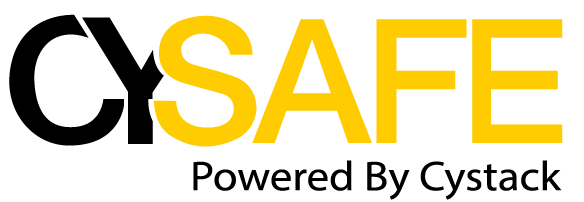ماذا أفعل إذا تم إختراق حسابي على Yahoo ؟
هذه المعلومات مبنية بناءً على الموقع الرسمي لياهو ، و يمكن إيجادها في الرابط التالي https://en-global.help.yahoo.com/kb/account
التعرف على حساب بريد Yahoo المخترق
من الضروري الحفاظ على حسابك آمناً. إذا كنت تعتقد أن شخصاً ما يحاول الوصول إلى حسابك أو الاستيلاء عليه ، فهناك بعض الخطوات المهمة التي تحتاج إلى اتخاذها لتأمين معلوماتك. تعرف على علامات التحذير وما يجب فعله إذا تم اختراق حسابك.
علامات إختراق الحساب:
- عدم تلقيك لأي رسائل بريد إلكتروني.
- قيام بريد Yahoo الخاص بك بإرسال بريد عشوائي إلى جهات اتصالك.
- ملاحظة تسجيلات الدخول من مواقع غير متوقعة على صفحة نشاطك الأخيرة.
- تم تغيير معلومات حسابك أو إعدادات البريد دون علمك.
مراجعة إعدادات بريد Yahoo
قد يقوم المتسللون بتغيير الإعدادات في حساب بريد Yahoo الخاص بك لتعطيل صندوق الوارد الخاص بك أو الحصول على نسخ من رسائل البريد الإلكتروني الخاصة بك. ادخل إلى إعدادات بريدك وتأكد من عدم تغيير أي من معلوماتك أو تفضيلاتك بدون علمك.
تتضمن الإجراءات التي يجب البحث عنها:
1- فلاتر البريد الإلكتروني (Email filters)
بإمكانك إنشاء ما يصل إلى 500 فلتر في بريد Yahoo لتنظيم رسائل البريد الإلكتروني الواردة. ستقوم هذه الفلاتر تلقائياً بفرز رسائل البريد الإلكتروني الجديدة إلى مجلد أو سلة المهملات.
يمكن إنشاء الفلتر باتباع الخطوات التالية:
- انقر فوق رمز الإعدادات. حدد المزيد من الإعدادات.
- انقر فوق عوامل التصفية (الفلاتر).
- انقر فوق إضافة عوامل تصفية جديدة.
- أدخل اسم الفلتر ، وعيّن قواعد التصفية ، واختر أو أنشئ مجلداً لرسائل البريد الإلكتروني.
- انقر حفظ.
2- إسم المرسل (Sending Name)
يمكنك تغيير “من” أو اسم المرسل الذي يظهر للمستلمين عن طريق:
- قم بتسجيل الدخول إلى Yahoo Mail
- انقر فوق رمز قائمة الإعدادات صورة رمز الإعدادات. المزيد من الإعدادات.
- انقر فوق صندوق البريد.
- حدد الحساب الذي تريد تحريره.
- انقر تحت “اسمك” لحذف أو تعديل اسمك (إسم المرسل).
- انقر حفظ.
3- توقيع البريد الإلكتروني (Email signature)
يمكنك تخصيص جميع رسائل البريد الإلكتروني الجديدة والرد عليها باستخدام عنوانك أو هاتفك أو موقعك على الويب أو معلومات أخرى.
- انقر فوق رمز قائمة الإعدادات . حدد المزيد من الإعدادات.
- انقر فوق كتابة بريد إلكتروني.
- انقر فوق زر تبديل لتمكين أو تعطيل توقيع عنوان بريدك الإلكتروني
- أدخل أو عدّل توقيعك في مربع النص.
4- عنوان الرد (Reply-to address)
بشكل افتراضي ، عندما ترسل بريداً إلكترونياً إلى شخص ما وينقر فوق رد ، سيحصل عنوان البريد الإلكتروني الذي أرسلت الرسالة منه على رده. يمكنك تغيير هذا السلوك بحيث عندما يرد ، سيحصل عنوان مختلف على رسالته. يمكنك تغيير عنوان الرد على عنوان بريد إلكتروني آخر مرفق بالفعل ببريد Yahoo أو يمكنك إضافة عنوان جديد.
- انقر فوق رمز الإعدادات
- انقر فوق المزيد من الإعدادات.
- انقر فوق صندوق البريد.
- حدد عنوان البريد الإلكتروني الذي تريد تغيير عنوان الرد عليه.
- حدد عنواناً جديداً من قائمة “عنوان الرد”.
- انقر حفظ.
5- استجابة عطلة (Vacation Response)
هل ستبتعد عن بريدك الإلكتروني لفترة ؟ قم بإعداد استجابة عطلة للسماح لجهات الاتصال الخاصة بك بمعرفة سبب وجودك خارج المكتب ومتى تتوقع عودتك. يمكنك إعداد استجابات منفصلة لاستخدامها في نطاقات مختلفة ، مثل واحد لبريدك الإلكتروني في Yahoo وآخر لحساب Gmail الخاص بك.
- انقر على أيقونة الإعدادات. حدد المزيد من الإعدادات.
- انقر فوق استجابة عطلة.
- قم بالتبديل بين تشغيل وإيقاف تمكين الرد التلقائي.
- حدد التواريخ التي تريدها نشطة.
- أدخل رسالة ردك.
- انقر حفظ.
قم بتشغيل استجابة أخرى لنطاقات محددة
- إضغط على تبديل أو إيقاف إضافة رد آخر.
- أدخل ما يصل إلى نطاقين (مثل yahoo.com أو gmail.com).
- أدخل رسالة مختلفة في المربع.
- انقر حفظ.
6- العناوين المحظورة (Blocked Addresses)
تأكد من أنك تتلقى فقط رسائل البريد الإلكتروني من الأشخاص الذين تريدهم. يتيح لك Yahoo Mail إضافة ما يصل إلى 1000 عنوان بريد إلكتروني إلى قائمتك المحظورة ، أو إزالتها إذا غيرت رأيك.
لحظر عناوين البريد الإلكتروني:
- إفتح بريداً إلكترونياً أو حدده من صندوق البريد الخاص بك.
- انقر فوق رمز المزيد.
- انقر فوق حظر المرسلين.
- بشكل اختياري ، حدد أيضاً لحذف رسائل البريد الإلكتروني التي تلقيتها من المرسل.
- انقر فوق موافق.
لإلغاء حظر عناوين البريد الإلكتروني:
- انقر فوق رمز الإعدادات. انقر فوق المزيد من الإعدادات.
- انقر فوق الأمان والخصوصية.
- انقر على رمز الحذف.
7- عنوان إعادة التوجيه التلقائي (Auto-forwarding address)
ترسل إعادة التوجيه التلقائية نسخة من الرسائل الواردة من حساب Yahoo Mail إلى عنوان بريد إلكتروني آخر. يمكنك تشغيل إعادة توجيه البريد الإلكتروني في الإعدادات. لا يمكن أن يكون عنوان إعادة التوجيه أحد عناوين البريد الإلكتروني المخصصة للطوارئ.
- انقر فوق الإعدادات.
- انقر فوق المزيد من الإعدادات.
- انقر فوق علب البريد.
- انقر فوق حساب صندوق البريد الأساسي.
- ضمن إعادة التوجيه ، أدخل عنوان إعادة التوجيه.
- انقر فوق تحقق.
- قم بتسجيل الدخول إلى عنوان إعادة التوجيه واتبع الإرشادات المرسلة هناك.